Error 0x8050800c: Soluciona este error en Windows Defender
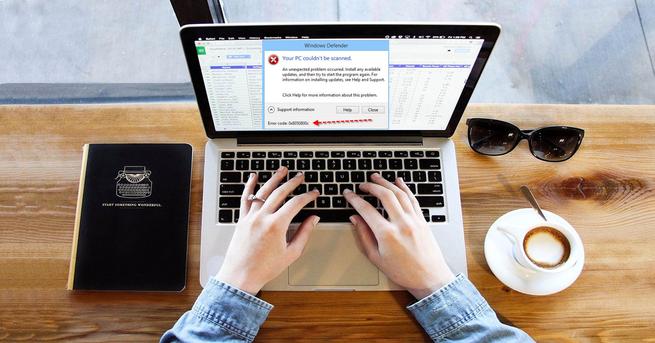
Cuando navegamos por Internet, trabajamos en la nube o jugamos on-line nos gusta sentirnos protegidos. Por ese motivo, en nuestros ordenadores personales debemos contar con un antivirus, y a ser posible, software antimalware, para no ser víctimas de los ciberdelincuentes. Todos los días millones de personas se enfrentan a malware, virus, gusanos informáticos y diversos ataques de Phishing por parte de estos cibercriminales. Por esa razón y para protegernos, Windows incluye de manera gratuita un firewall y un antivirus llamado Windows Defender. El problema viene cuando estos sistemas que nos protegen dejan de funcionar y nos dejan expuestos a los peligros. En este tutorial hablaremos de por qué aparece el error 0x8050800c en Windows Defender, y cómo podemos solucionarlo.
Por qué aparece el error 0x8050800c en Windows Defender
Por si no lo sabéis, Windows Defender es el antivirus gratuito y predeterminado que nos ofrece el sistema operativo de Microsoft. En Windows 10 esta herramienta antivirus es capaz de realizar escaneos automáticamente y eliminar las infecciones dañinas que afectan a nuestro ordenador. Uno de los mensajes más preocupantes a los que nos podemos enfrentar con Windows Defender es el código de error 0x8050800c. Cuando sucede este fallo nos mostrará una pantalla como esta:
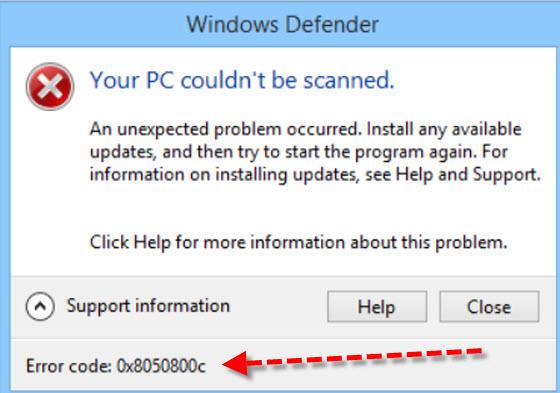
Se trata de un fallo preocupante porque deja nuestro equipo Windows en una situación de vulnerabilidad en la que no estaremos protegidos del software dañino. Este código de error se suele producir en algunas situaciones como las que enumeramos a continuación:
- Cuando intentamos utilizar Windows Defender.
- Se ejecute un análisis en tiempo real.
- Al instalar actualizaciones de seguridad.
En el mensaje del fallo se nos indica que se ha producido un problema inesperado, que instalemos las actualizaciones disponibles y que después intentemos iniciar el programa nuevamente.
En cuanto a las causas por las que nos encontramos con el error 0x8050800c, en ocasiones tiene que ver con antivirus de terceros de tu equipo Windows. Esto sucede porque tras la desinstalación han quedado algunos restos de software del antivirus que impiden la ejecución de Windows Defender. Sin embargo, esta no sería la única causa, también podría ser debido a actualizaciones de seguridad que están dañadas o desactualizadas. Tampoco debemos olvidarnos que el fallo pueda estar en el registro de Windows o se haya corrompido algún archivo del sistema operativo.
Instala las últimas actualizaciones de Windows
El código de error 0x8050800c en su reporte del fallo nos recomendaba instalar las últimas actualizaciones disponibles e intentar después iniciar el programa. Por lo tanto, vamos a seguir sus indicaciones y procederemos de la siguiente forma:
- Vamos al Menú de inicio de Windows.
- Tecleamos Buscar actualizaciones y presionamos Enter.
Entonces veríamos una pantalla como esta:
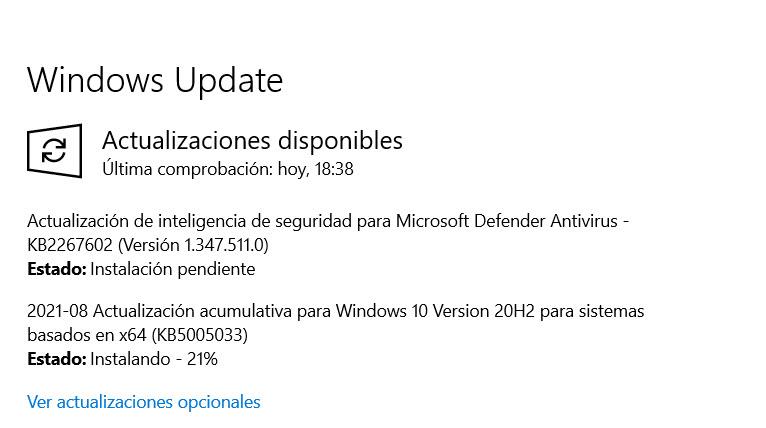
Aquí se puede apreciar cómo se está descargando una actualización para el Antivirus de Microsoft. Por lo tanto, aquí podría estar el causante del fallo aunque existe la posibilidad de que no sea así. Por ese motivo también ofreceremos soluciones alternativas.
Una vez que estén instaladas todas las actualizaciones reiniciamos por si se tiene que aplicar algún cambio. Después que se inicie Windows comprobaremos si hay alguna nueva, a veces hasta que no se instala alguna en concreta no deja instalar la siguiente. Lo repetiremos varias veces hasta que no quede ninguna actualización disponible o haya alguna que, por algún motivo, no deje instalarla. Entonces tendremos que pensar en valorar otras alternativas, o si todo ha ido bien, comprobaremos si Windows Defender ya funciona bien.
Deshabilita el escaneo periódico de Windows Defender
Otra de las soluciones que puede arreglar el error 0x8050800c es proceder a la desactivación del escaneo periódico de Windows Defender. Para realizar esta tarea tenemos que seguir una serie de pasos:
- Presionamos la tecla Windows + I para ir a Configuración.
- Allí elegimos la opción Actualizaciones y Seguridad.
- Después escogemos Seguridad de Windows.
- A continuación, hacemos clic en Protección antivirus y amenazas.
Seguidamente veremos una pantalla como esta:
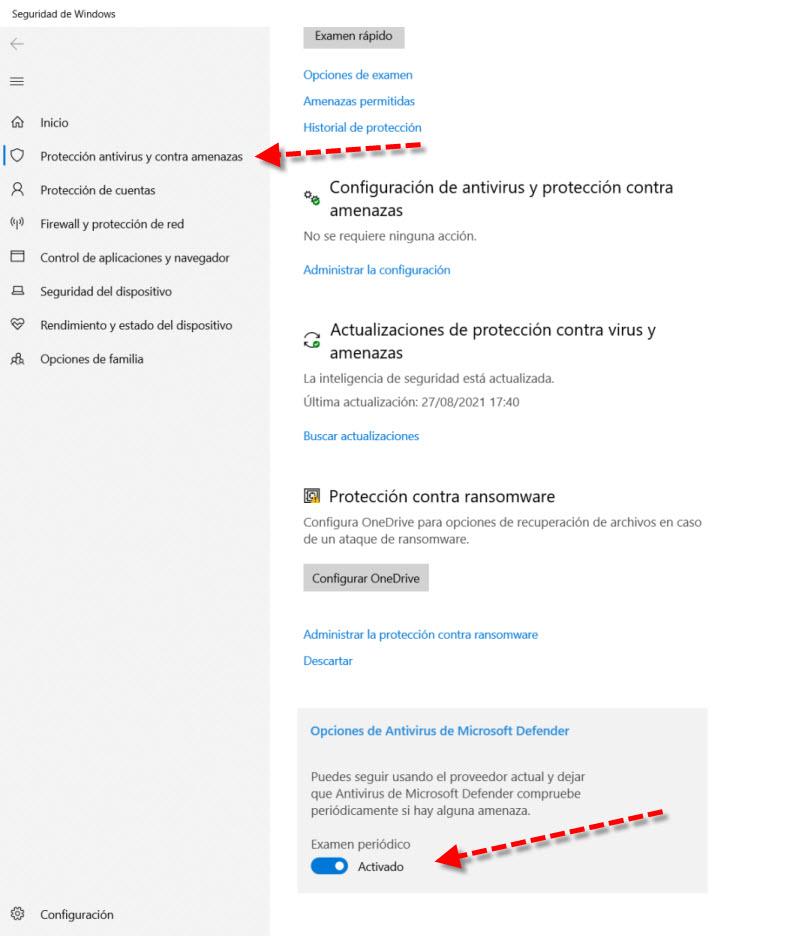
Aquí lo único que tenemos que hacer es desactivar la casilla de «Examen periódico«. En este caso, para que aparezca dicha opción se requiere que tengáis instalado un antivirus de terceros, es decir, ajeno a Microsoft.
Problemas relacionados con el software antivirus de terceros
Este error 0x8050800c como ya hemos comentado antes, puede tener que ver con el software antivirus de terceros que tengamos instalado en nuestro ordenador. En ocasiones, tras la desinstalación quedan restos del programa que puede perjudicar el buen desempeño de otros programas. Si nos encontramos en esta situación, tenemos que comprobar si el desarrollador de ese software que teníamos antes instalado, tiene una herramienta de eliminación específica para borrar todos los archivos relacionados con ese programa antivirus.
No debemos descartar que el problema esté desencadenado por un antivirus de terceros que todavía tengamos en nuestro equipo por lo que otra posibilidad podría ser su desinstalación, hay programas de seguridad «antimalware» como AntimalwareBytes que hacen que el antivirus de Microsoft se desactive del sistema, lo mismo ocurre con el popular Acronis True Image al incorporar un módulo de seguridad. Cualquier programa que tenga una parte de «seguridad» para nuestro sistema operativo, podría ser el causante de este problema con Windows Defender, y tenemos que desinstalarlo por completo para aislar el problema y dar con él.
Probar con la ejecución de un escaneo DSIM
Otro posible desencadenante del problema es que pudiéramos tener algunos archivos de Windows corruptos. Para solucionar este problema, podríamos usar una herramienta nativa de Windows llamada DSIM. Esto puede servir para resolver múltiples problemas entre ellos el del código de error 0x8050800c. Para ello vamos a ir al Menú de Windows, escribimos Símbolo del Sistema y con el botón derecho lo ejecutamos como administrador.

Una vez en la ventana «Símbolo de sistema» introducimos el siguiente comando:
DISM.exe /Online /Cleanup-image /Restorehealth
Y presionamos enter para que comience su ejecución:
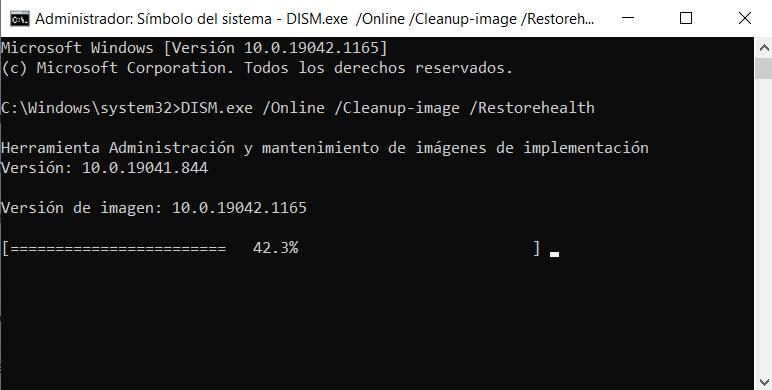
En ese momento comienza un procedimiento que puede durar varios minutos y que podría solucionar este fallo.
Iniciar Windows «limpio» usando el inicio original
Otra solución que podríamos probar es un inicio de Windows «limpio», así se utilizarían un conjunto mínimo de controladores y programas de inicio. Gracias a esto, nos podría ayudar a eliminar los conflictos de software que ocurren cuando se instala un programa o una actualización en Windows. Se trata de una opción que no debemos descartar para solventar el error 0x8050800c. Para ello seguiremos estos pasos:
- Pulsamos Windows + R.
- Entonces aparece una ventana para Ejecutar. Escribimos msconfig y pulsamos enter.
Entonces veremos una pantalla como esta, y en la pestaña General escogeremos Inicio selectivo. Allí seleccionamos Cargar servicios del sistema y Usar configuración de inicio original.
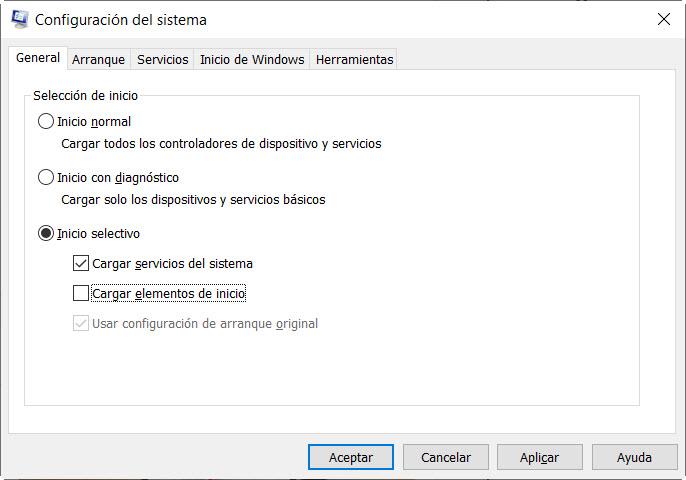
Luego nos dirigimos a la pestaña Servicios y activamos la casilla Ocultar todos los servicios de Microsoft. Ahora hacemos clic en Deshabilitar todo.
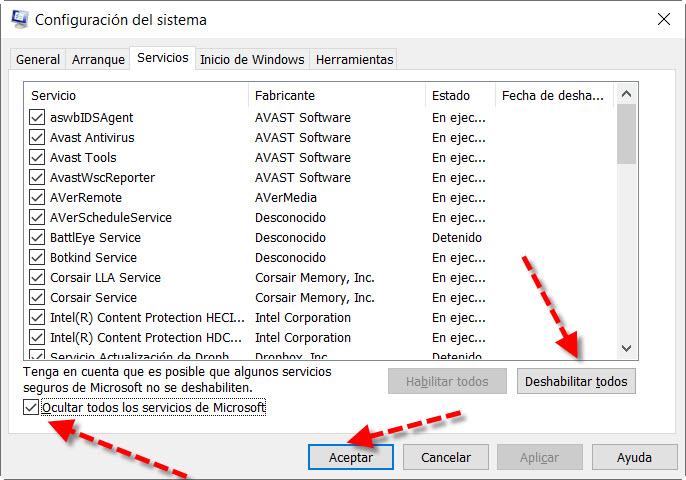
Por último, pulsamos en el botón Aceptar y reiniciamos el ordenador. Si tras hacer esto funciona todo bien, entonces lo que hay que hacer es averiguar cual de estos servicios está causando el error 0x8050800c.
Esperamos que con esta guía hayáis podido solucionar este error de Windows Defender que es bastante común, si sigues teniendo problemas con este error, es posible que una restauración del sistema a un estado anterior te solucione el problema, o directamente restaurar una copia de seguridad donde sí funcionaba correctamente y sin problemas.
El artículo Error 0x8050800c: Soluciona este error en Windows Defender se publicó en RedesZone.
Powered by WPeMatico



